新規記事の投稿を行うことで、非表示にすることが可能です。
2017年08月28日
Access入門入場券発券システム
マイクロソフトエクセルのまとめ記事はこちら
Microsoft Office ブログランキングへ
入場券発券
まずは新しくAccessを立ち上げて、新規データベースを作成し、
「入場券発券」という名前を付けました。
それからExcelの名簿をインポートします。
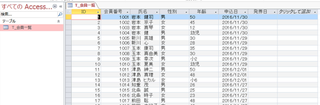
上記のようにインポートして「T_会員一覧」という名前を付けました。
次にクエリを作成しましょう。
クエリを作成する目的ですが、発券する方を抽出するために作成します。
発券するのはどういう方かというと「申込」された方で、
まだ「入場券」を発券していない方ですね。
そのような条件でクエリを作成します。
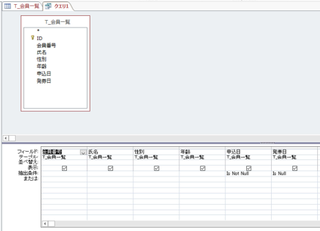
上記のように「ID」以外をすべて取り込み、
「申込日」に「Is Not Null」で記載している方。
発券日に「Is Null」で発見されていない方を抽出します。
上記の2つの条件で抽出条件はクリアされると思います。
このクエリにも名前を付けましょう。「Q_発券者」という名前を付けます。
次にこの「Q_発見者」を元にレポートを作成します。
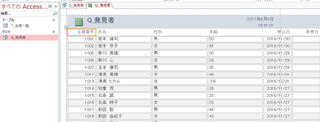
上記のようになりました。
企業サイトや人気サイトの運用実績多数!月額1,000円(税抜)〜の高スペックレンタルサーバーヘテムル
【このカテゴリーの最新記事】











